iOS の設定
Info.plist を設定する
iOS 開発者は、自分のアプリの主な設定ファイルである Info.plist ファイルを使いこなすことに慣れておくべきです。このファイルは、Capacitor プラグインが必要とする可能性のある新しい設定、アプリの追加設定、およびアプリが要求する権限のために頻繁に更新されます。
これを修正するには、 Xcode でプロジェクトを開き 、AppプロジェクトとAppターゲットを選択し、Infoタブをクリックします。
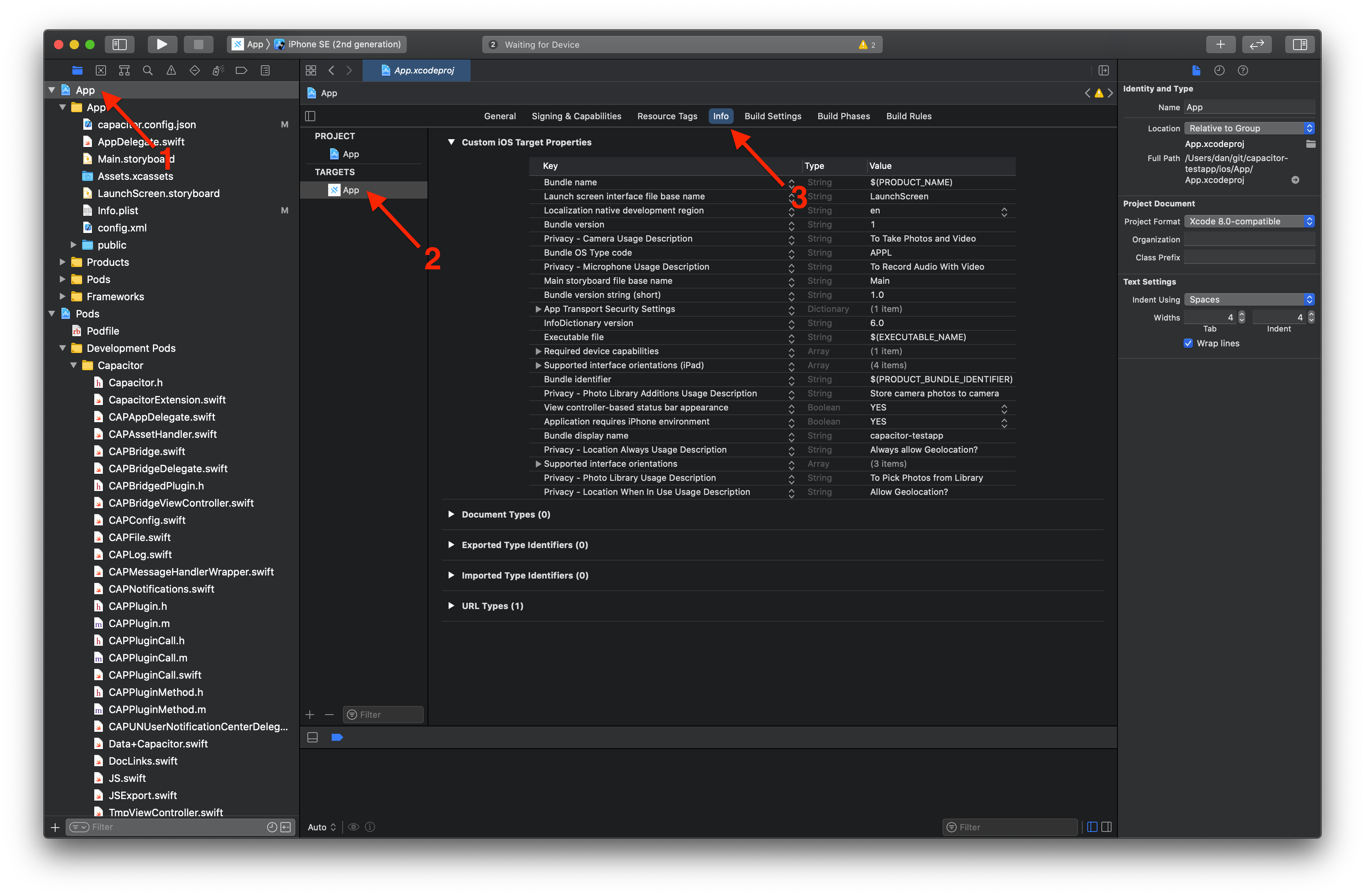
テーブル上で右クリックして、コンテキストメニューのRaw Keys & Valuesをチェックすると、真のキー名を表示することができます。
また、手動で
ios/App/App/Info.plistファイルを開いて編集し、生のキーを調べることもできます。可能なキーのリストについては、 this reference documentation をご利用ください。
パーミッションの管理
iOS のパーミッションは、Android のように明示的に指定する必要はありません。しかし、iOS では Info.plist に "Usage Descriptions" を定義する必要があります。これらの設定は、特定のデバイス API に対するパーミッションが要求されたときに、エンドユーザに提示される人間が読める説明です。
アプリに必要となる様々な使用説明の設定を確認するには、Cocoa Keys の UsageDescription を含むキーのリストを参照してください。
詳細については、Apple が提供しているResolving the Privacy-Sensitive Data App Rejection のガイドに、使用説明を必要とする API に関する詳細情報が記載されています。
Capabilities の設定
Capabilities は、アプリが必要とする主要な機能を有効にするために使用します。Capacitor のプラグインが必要とするときは、いつでも設定する必要があります。
他の設定オプションや使い方の説明とは異なり、ケイパビリティは Info.plist で設定することはできません。
新しいケイパビリティを追加するには、 Xcode でアプリを開き 、AppプロジェクトとAppターゲットを選択し、タブバーのSigning & Capabilitiesをクリックして、+ Capabilityボタンをクリックします。iOS の機能については、 本記事 をご参照ください。
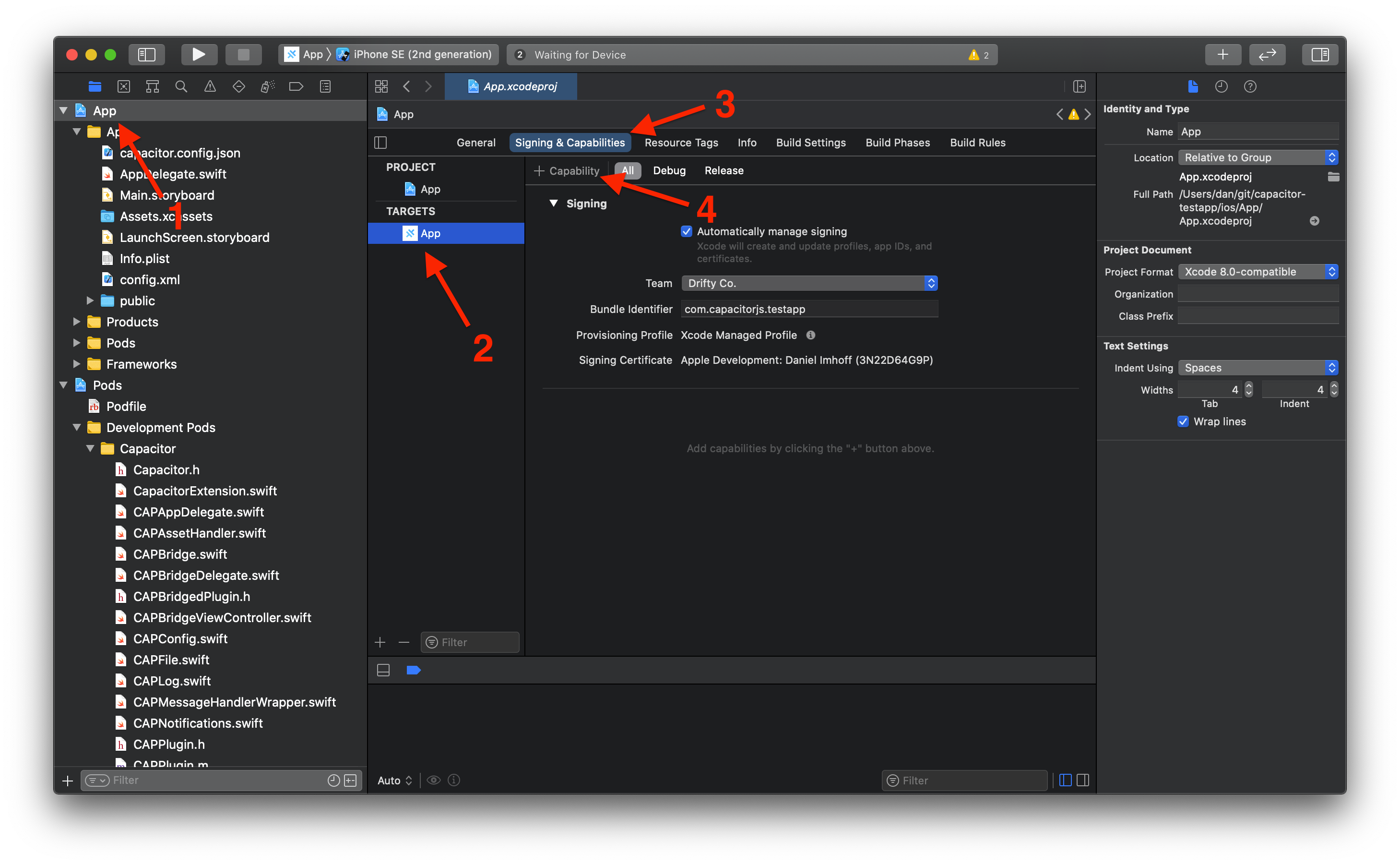
アプリの名前の変更
App`ディレクトリの名前を変更することはできませんが、Appターゲットの名前を変更することで、アプリの名前を設定することができます。
App ターゲットの名前を変更するには、Xcode でプロジェクトを開き 、Appプロジェクトを選択して、**App**ターゲットをダブルクリックします。
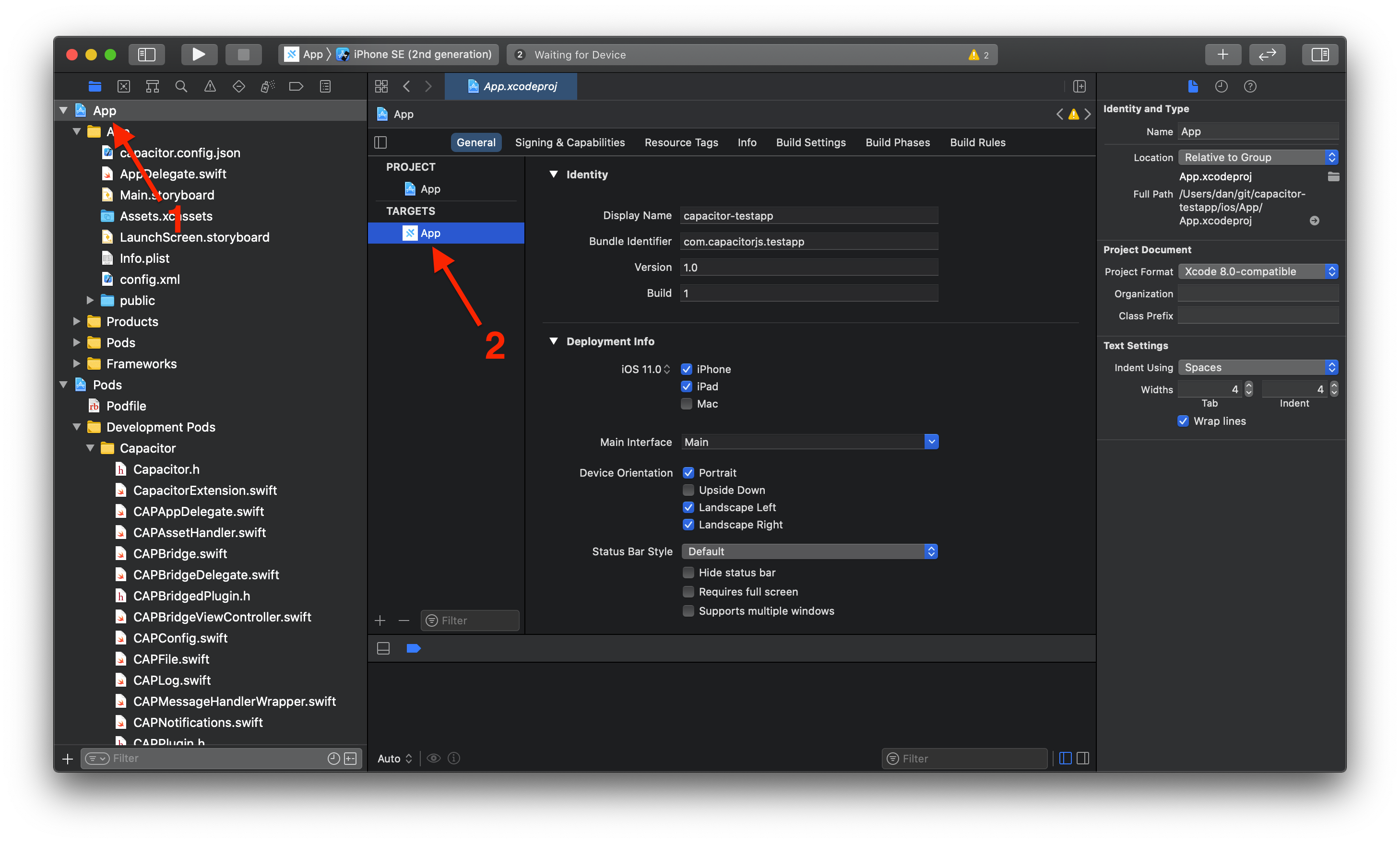
次に、ios/App/Podfileを開き、ファイルの一番下にある現在のターゲットの名前を変更します:
-target 'App' do
+target 'MyRenamedApp' do
capacitor_pods
# Add your Pods here
end
最後に、Capacitor設定ファイルのiosオブジェクト内にscheme属性を追加します。
ディープリンク (別名 ユニバーサルリンク)
ディープリンクのガイドは、こちらをご覧ください。